Apowersoft 스크린 레코더 [리뷰 + 대체 도구]
오디오를 녹음하기 전에 가장 먼저 해야 할 일은 오디오 녹음기 응용 프로그램을 찾는 것입니다. 귀하의 요구 사항을 충족하고 귀하의 기대에 부응하는 오디오 녹음기여야 합니다. 이를 통해 사용자 응용 프로그램을 기반으로 뛰어난 오디오 녹음 출력을 얻을 수 있습니다. 임의적이거나 잘못된 오디오 녹음 출력을 원하지 않을 것입니다. 그렇죠? 좋은 오디오 녹음기는 시간 제한 없이 고품질 오디오를 녹음할 수 있습니다. 음성을 입력할 때 시스템 사운드를 사용할지, 마이크를 사용할지 선택할 수 있어야 합니다. 사용 가능한 화면 수와 오디오 레코더 응용 프로그램을 통해 믿을 수 있습니다. Apowersoft 스크린 레코더. 온라인과 오프라인에서 바로 접속할 수 있는 화면녹화 어플리케이션입니다. 이 애플리케이션에 대해 더 자세히 알고 싶으시면 다음 정보를 참조하세요. 스크린 레코더 애플리케이션을 처음 찾는 사용자에게 유용한 정보를 제공합니다.
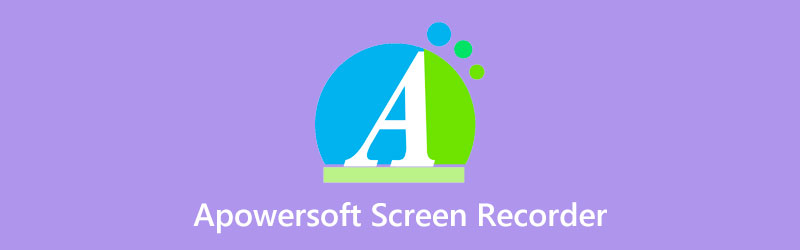
- 가이드 목록
- 1부. Apowersoft 무료 온라인 스크린 레코더 검토
- 2부. Apowersoft Screen Recorder Pro 검토
- 3부. 만족스럽지 않으신가요? 더 많은 대안이 있습니다
- 4부. Apowersoft 스크린 레코더에 관한 FAQ
1부. Apowersoft 무료 온라인 스크린 레코더 검토
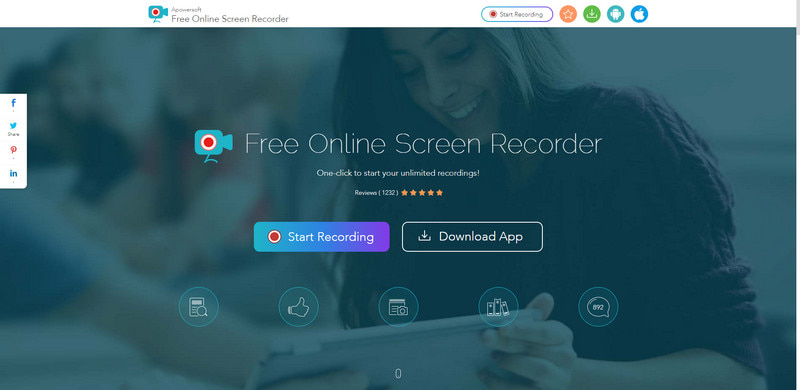
작업을 전적으로 온라인으로 수행하는 것을 선호하는 사용자라면 웹 기반 도구 사용을 고려해보세요. 컴퓨터에 아무것도 다운로드하거나 설치할 필요가 없습니다. 웹사이트에서 바로 오디오 녹음을 시작할 수 있습니다. 이를 통해 Apowersoft 무료 온라인 스크린 레코더를 믿을 수 있습니다. 영상 스트리밍, 셀프 시연, 라이브 채팅 등 다양한 화면 활동을 녹화할 수 있습니다. 튜토리얼, 강의 또는 임의의 비디오를 만드는 등 온라인에서 화면을 쉽게 캡처할 수 있습니다.
장시간 녹화가 될까 걱정되셨다면 녹화 시간 제한이 없으니 더 이상 걱정하지 마세요. 이를 통해 원하는 만큼 긴 녹음을 녹음할 수 있습니다. 또한 시스템 사운드나 마이크를 사용하여 오디오를 녹음할 수 있습니다. 화면이 녹화되는 동안 제시된 정보와 관련된 모든 것을 말하거나 토론할 수 있습니다. 녹화된 화면 비디오에 설명선, 선, 텍스트 및 하이라이트에 주석을 달아 무언가를 강조할 수도 있습니다. 또한 색상, 메모, 아이콘, 도형을 추가하여 필수 부분을 강조할 수 있습니다. 게다가 다양한 미디어 출력 형식을 지원합니다. 몇 번의 클릭만으로 번거로움 없이 쉽고 간편하게 화면을 녹화할 수 있습니다.
- 이해하기 쉬운 초보자 친화적인 인터페이스를 갖추고 있습니다.
- 온라인으로 바로 무료로 액세스할 수 있습니다.
- 컴퓨터에 아무것도 다운로드할 필요가 없습니다.
- 오디오 시간 녹음 제한이 없습니다.
- 원하는 대로 화면을 녹화할 수 있습니다.
- 화면에 녹화된 내용을 실시간으로 편집할 수 있습니다.
- 빠른 인터넷 연결이 필요합니다
- 두 번째 모니터에서 캡처하는 것을 허용하지 않습니다.
- 고객 서비스가 이상적이지 않습니다
2부. Apowersoft Screen Recorder Pro 검토
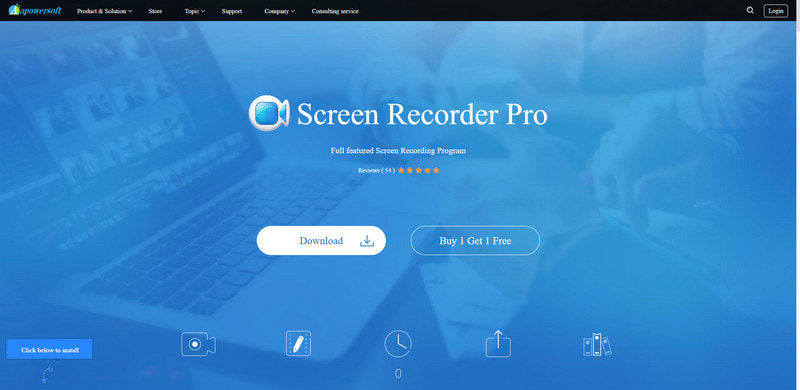
믿을 수 있는 또 다른 화면 레코더 응용 프로그램은 Apowersoft Screen Recorder Pro입니다. 이 유료 옵션 브랜드는 오프라인에서 액세스할 수 있는 화면 녹화 프로그램으로 작동합니다. 그리고 사용자가 녹화할 화면 부분을 선택할 수 있습니다. 전체 화면, 애플리케이션 창 또는 특정 화면 영역일 수 있습니다. 또한 사용자는 웹캠 비디오를 스크린캐스트에 추가하여 비디오-인-비디오 효과를 가질 수 있습니다.
이 프로그램은 지원하는 채팅 서비스를 통해 웹캠을 사용하여 화면 비디오를 녹화할 수 있습니다. 게다가, 다양한 비디오 형식을 지원하고 비디오를 다른 휴대용 장치로 내보낼 수 있습니다. 화면이 녹화되는 동안 주석을 입력하고 완료 후 기록을 다듬을 수 있습니다. 또한 Apowersoft 오디오 레코더 내장 기능을 사용하면 오디오를 녹음에 통합할 수 있습니다. 이 화면 녹화 프로그램을 사용하면 원하는 고품질 비디오 및 오디오를 제작할 수 있습니다.
- 제어하기 쉬운 사용자 친화적인 인터페이스를 갖추고 있습니다.
- 오디오와 비디오 편집 도구 및 옵션
- 고품질의 오디오 출력을 생성할 수 있습니다.
- 인터넷을 사용하지 않고도 접근 가능
- 30일 환불 보장이 적용됩니다.
- 무료 버전이 없습니다
- 오디오가 가끔 동기화되지 않음
- PC 업데이트 후 프로그램 재설치가 필요합니다.
- 고객 서비스는 권장되지 않습니다
3부. 만족스럽지 않으신가요? 더 많은 대안이 있습니다
1. ArkThinker 스크린 레코더
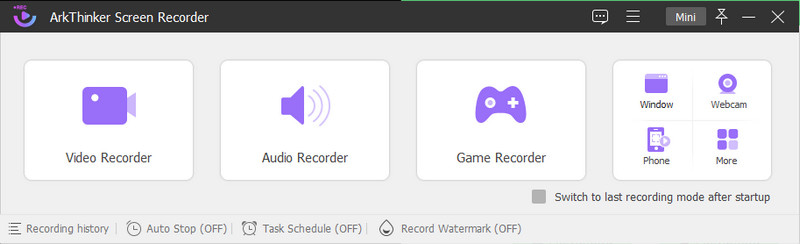
대체 오디오 녹음기 응용 프로그램을 찾고 있다면 다음을 참고하세요. ArkThinker 스크린 레코더. Mac 및 Windows와 호환되므로 데스크탑과 호환되는지 걱정할 필요가 없습니다. 이 프로그램은 이해, 사용 및 제어가 쉬운 사용자 친화적인 인터페이스를 갖추고 있습니다. 프로그램을 빨리 익히기 위해 경험이 많거나 전문적일 필요는 없습니다. 이 애플리케이션에는 귀하와 같은 초보 사용자에게 도움이 되는 다양한 녹음 기능이 내장되어 있습니다. 비디오, 오디오, 게임, 전화 및 기타 다양한 옵션을 훌륭하게 녹화할 수 있습니다.
이 프로그램을 사용하면 시스템과 마이크를 켜서 아주 쉽게 오디오를 녹음할 수 있습니다. 또한 녹음된 오디오의 길이, 파일 크기 및 종료 시간을 설정할 수 있는 옵션도 있습니다. 녹음된 오디오에서 불필요한 부분을 발견하면 트리밍 도구를 사용하여 해당 부분을 제외할 수 있습니다. 그 이후에는 필요한 부분만 유지하게 됩니다. 출력물에 워터마크가 포함될까 걱정되시나요? 그렇다면 더 이상 걱정하지 마세요. 녹음된 오디오 출력에는 워터마크가 표시되지 않습니다. 이 프로그램은 믿을 수 있는 최고의 녹음 도구 중 하나로 작동합니다. 이 도구를 사용하여 쉽고 간편하게 오디오 녹음을 시작해 보세요.
- 사용하기 쉽고 마스터하기 쉬운 간단하고 직관적인 인터페이스를 가지고 있습니다.
- 다양한 녹음 기능이 내장되어 있습니다.
- 시스템 사운드와 마이크를 사용하여 녹음할 수 있습니다.
- 널리 사용되는 오디오 및 비디오 형식을 지원합니다.
- 다듬는 도구가 있어요
- 녹음 시간 제한은 없습니다.
- 자동 중지 및 작업 일정 옵션이 있습니다.
- 기록된 출력에는 워터마크가 포함되어 있지 않습니다.
- 인터넷 연결을 사용하지 않고도 접근 가능
- 프로그램에 대한 전체 액세스 권한을 얻으려면 유료 버전을 이용하세요.
2. 대담함
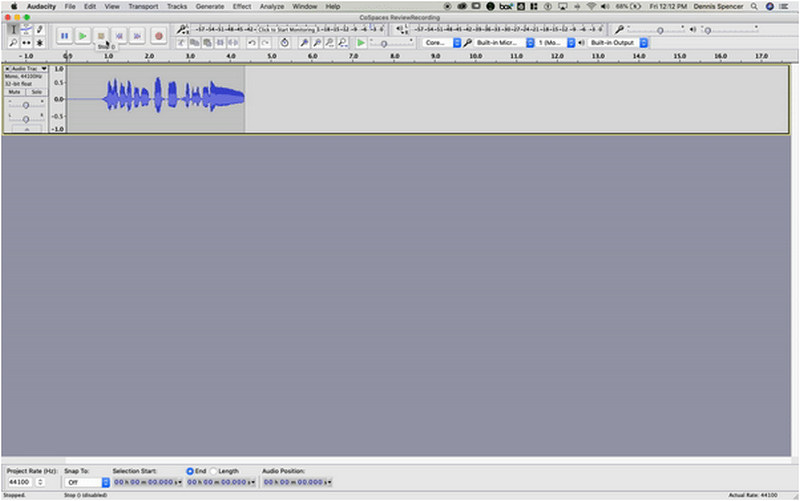
오디오를 녹음할 다른 프로그램을 찾고 있다면 Audacity를 믿을 수 있습니다. 제한 없이 무료로 사용할 수 있는 오디오 녹음 및 편집 프로그램입니다. 라이브 오디오를 녹음하고, 사운드를 잘라내고, 복사하고, 믹스하거나 연결할 수 있습니다. 마이크나 믹서를 사용하여 오디오를 녹음하거나 다른 미디어의 녹음을 디지털화할 수 있습니다. 또한 사용자는 녹화 시작 및 종료 일정을 설정할 수 있습니다. 오디오 콘텐츠 제작자이거나 사운드 작업을 하는 사람이라면 이 프로그램을 믿을 수 있습니다.
- 오픈 소스이며 무료로 사용할 수 있습니다.
- 그것은 가지고있다 오디오 편집 옵션 그리고 도구
- 널리 사용되는 오디오 파일 형식을 지원합니다.
- 오디오 콘텐츠 목적으로 널리 사용됩니다.
- 배경 소음을 제거하고 볼륨을 줄입니다.
- 알 수 없는 이유로 프로그램이 충돌하고 있습니다.
- 프로그램 사용 중 알 수 없는 버그가 존재합니다.
- 프로그램이 오디오 출력을 게시하거나 공유할 수 없습니다.
- 실시간 효과가 적용되지 않습니다.
3. 가상 연설
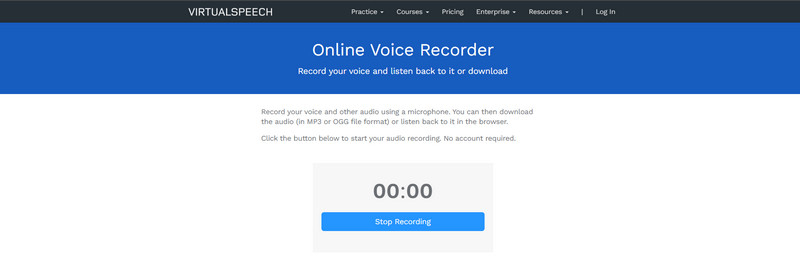
대체 웹 기반 오디오 녹음 도구를 찾고 있다면 VirtualSpeech를 사용해 보세요. 컴퓨터에 다운로드하지 않고도 온라인으로 사용할 수 있는 무료 음성 녹음기입니다. 마이크를 사용하여 음성 및 기타 오디오를 온라인으로 직접 녹음할 수 있습니다. 귀하가 녹음한 모든 내용은 귀하만 액세스할 수 있으며 서버에는 아무것도 저장되지 않습니다. 그런 다음 녹음된 오디오를 MP3 또는 OGG 파일 형식으로 다운로드하거나 브라우저에서 들을 수 있습니다.
- 사용하기 쉬운 간단한 인터페이스를 가지고 있습니다.
- 온라인으로 접속할 수 있는 무료 음성 녹음기입니다.
- 사용자가 마이크를 사용하여 녹음할 수 있습니다.
- 몇 가지 오디오 파일 형식만 지원합니다.
- 오디오 편집 도구가 없습니다
4부. Apowersoft 스크린 레코더에 관한 FAQ
Apowersoft Screen Recorder에는 워터마크가 있습니까?
이 녹음 응용 프로그램을 사용하면 워터마크 없이 무엇이든 녹음할 수 있습니다. 또한 시간 제한 없이 녹음하고 내장된 편집 도구를 사용할 수도 있습니다.
Apowersoft Online 스크린 레코더는 안전한가요?
Apowersoft Online Screen Recorder는 10년 넘게 다양한 품질의 제품을 제공해 왔기 때문에 사용하기에 안전합니다.
오디오 녹음에서 가장 중요한 부분은 무엇인가요?
오디오 녹음에 꼭 필요한 장비는 마이크입니다. 그리고 마이크에는 다이내믹, 콘덴서, 리본의 세 가지 유형이 있습니다.
결론
위에 나열된 모든 온라인 및 오프라인 녹음 도구를 사용하면 화면과 오디오를 녹음할 수 있습니다. 화면 부분 영역을 선택하여 화면을 녹화하고, 얼굴을 오버레이하고, 오디오를 추가할 수 있습니다. 쇼, 게임, 강의를 녹화하거나 튜토리얼을 만들 때에도 믿을 수 있습니다. 위에서 언급했듯이 신뢰할 수 있습니다. Apowersoft 무료 온라인 스크린 레코더 웹 기반 녹음 도구입니다. 그러나 오프라인에서 대체 녹음 도구를 찾고 있다면 ArkThinker 스크린 레코더를 사용할 수 있습니다. 이 프로그램을 사용하면 화면 활동과 오디오를 빠르고 번거로움 없이 훌륭하게 녹음할 수 있습니다.
이 게시물에 대해 어떻게 생각하시나요? 이 게시물을 평가하려면 클릭하세요.
훌륭한
평가: 4.9 / 5 (기준 341 투표)
관련 기사
- 비디오 녹화
- Apple 장치에서 Quicktime을 사용하여 화면을 녹화하는 철저한 방법
- OBS 스크린 레코더: 강력한 화면 및 방송 도구
- 5가지 기본 방법으로 Audacity가 문제를 기록하지 않는 문제를 해결하는 방법
- 데스크톱에서 Google Meet 녹음을 활성화하는 방법
- Facebook에서 동영상을 효과적으로 다듬는 방법에 대한 지침
- 가장 유용한 방법으로 비디오를 확대하는 방법
- 비디오를 훌륭하게 자르고 크기를 조정하는 상위 7가지 비디오 자르기 도구
- Windows, Mac, Android 및 iOS에서 사용 가능한 최고 수준의 비디오 트리머
- 뛰어난 도구를 사용하여 Instagram 필터를 만드는 방법
- Snapchat에서 동영상을 자르는 방법에 대한 쉬운 지침



